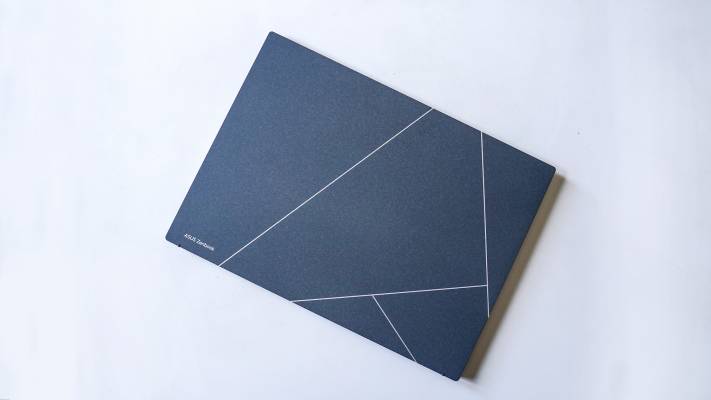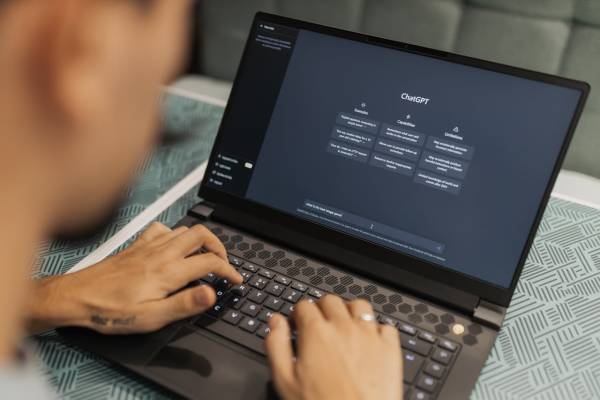–Ю—Д–Є—Б—К—В –≤–Є –≤–µ—А–Њ—П—В–љ–Њ –Є–Ј–≥–ї–µ–ґ–і–∞ —Б—А–∞–≤–љ–Є—В–µ–ї–љ–Њ –њ–Њ–і—А–µ–і–µ–љ–Њ –Љ—П—Б—В–Њ, –≤ –Ї–Њ–µ—В–Њ –њ—А–µ–љ–Њ—Б–Є–Љ–Є—П—В –≤–Є –Ї–Њ–Љ–њ—О—В—К—А –Є–Ј–≥–ї–µ–ґ–і–∞ –љ–∞–є-–Љ–∞–ї–Ї–Њ—В–Њ —Б–њ—А–µ—В–љ–∞—В–Њ. –Э–Њ —В–Њ–≤–∞ –µ —Б–∞–Љ–Њ –љ–∞ –њ—А—К–≤ –њ–Њ–≥–ї–µ–і - –ї–∞–њ—В–Њ–њ—К—В –≤–Є —Й–µ —Б—К–±–Є—А–∞ –њ—А–∞—Е, –Љ—А—К—Б–Њ—В–Є—П –Є –Њ—В–њ–µ—З–∞—В—К—Ж–Є –Њ—В –њ—А—К—Б—В–Є –Є –і—А—Г–≥–Є –љ–µ–њ—А–Є—П—В–љ–Є —Б—Г–≤–µ–љ–Є—А–Є. –Ґ–Њ–≤–∞, –Њ—Б–≤–µ–љ —З–µ –љ–µ –µ –Њ—Б–Њ–±–µ–љ–Њ –Ј–і—А–∞–≤–Њ—Б–ї–Њ–≤–љ–Њ –Ј–∞ –≤–∞—Б, –љ–µ –µ –Њ—Б–Њ–±–µ–љ–Њ —Й–∞–і—П—Й–Њ –Ї—К–Љ —Б–∞–Љ–∞—В–∞ –Љ–∞—И–Є–љ–∞ –Є —Б–Ї–Њ—А–Њ –Љ–Њ–ґ–µ –і–∞ —Б–µ –Њ–Ї–∞–ґ–µ, —З–µ –љ—П–Ї–Њ–Є –Ї–Њ–Љ–њ–Њ–љ–µ–љ—В–Є –љ–µ —Б–Є –≤—К—А—И–∞—В —А–∞–±–Њ—В–∞—В–∞ –Ї–∞–Ї—В–Њ —В—А—П–±–≤–∞. –Х—В–Њ –Ј–∞—Й–Њ —В—А—П–±–≤–∞ –і–∞ –≤–Ї–∞—А–∞—В–µ –≤ –њ–ї–∞–љ-–≥—А–∞—Д–Є–Ї–∞ —Б–Є —А–µ–і–Њ–≤–љ–Њ –њ–Њ—З–Є—Б—В–≤–∞–љ–µ, –Ї–∞—В–Њ –µ–і–Є–љ—Б—В–≤–µ–љ–Њ—В–Њ, –Ї–Њ–µ—В–Њ —Б–µ –Є–Ј–Є—Б–Ї–≤–∞ –Њ—В –≤–∞—Б, –µ –Љ–∞–ї–Ї–Њ —Б–≤–Њ–±–Њ–і–љ–Њ –≤—А–µ–Љ–µ, –Є–Ј–≤–µ—Б—В–љ–Њ –Ї–Њ–ї–Є—З–µ—Б—В–≤–Њ —Г–Љ–µ–љ–Є—П –Є —А–∞–Ј–±–Є—А–∞ —Б–µ - –Ї—А–∞—В—К–Ї –Є–љ–≤–µ–љ—В–∞—А –Њ—В –Ї–Њ–љ—Б—Г–Љ–∞—В–Є–≤–Є.
–Э–∞ —Б—В–∞—А—В–Њ–≤–∞—В–∞ –ї–Є–љ–Є—П

–Я—К—А–≤–∞—В–∞ —Б—В—К–њ–Ї–∞ –µ –і–∞ –њ—А–Њ–≤–µ—А–Є—В–µ –і–∞–ї–Є –њ—А–Њ–Є–Ј–≤–Њ–і–Є—В–µ–ї—П—В –љ–∞ –≤–∞—И–Є—П –њ—А–µ–љ–Њ—Б–Є–Љ –Ї–Њ–Љ–њ—О—В—К—А –љ—П–Љ–∞ –њ—Г–±–ї–Є–Ї—Г–≤–∞–љ–Є –Є–љ—Б—В—А—Г–Ї—Ж–Є–Є –љ–∞ —Б–∞–є—В–∞ —Б–Є. –Р–Ї–Њ —В–Њ–≤–∞ –µ —В–∞–Ї–∞, –њ—К—А–≤–Њ—В–Њ –љ–Є –њ—А–µ–і–ї–Њ–ґ–µ–љ–Є–µ –µ –і–∞ —Б–µ –Ј–∞–њ–Њ–Ј–љ–∞–µ—В–µ —Б —В—П—Е, –Ј–∞—Й–Њ—В–Њ - –љ–µ–Ї–∞ –љ–µ —Б–µ –Ј–∞–±–ї—Г–ґ–і–∞–≤–∞–Љ–µ - –љ–µ –≤—Б–Є—З–Ї–Є –ї–∞–њ—В–Њ–њ–Є —Б–∞ –µ–і–љ–∞–Ї–≤–Є.
–Р–Ї–Њ –≤–µ—З–µ —Б—В–µ —А–µ—И–Є–ї–Є –і–∞ –і–µ–є—Б—В–≤–∞—В–µ, –µ –љ–∞–є-–і–Њ–±—А–µ –і–∞ —Б–µ —Г–≤–µ—А–Є—В–µ, —З–µ –Є–љ—Д–Њ—А–Љ–∞—Ж–Є—П—В–∞ –≤–Є –µ –∞—А—Е–Є–≤–Є—А–∞–љ–∞, –Ј–∞—Й–Њ—В–Њ —В–Њ–≤–∞ —В—А—П–±–≤–∞ –і–∞ –≤–Є –µ –љ–∞–≤–Є–Ї, –∞ –љ–µ –Є–Ј–Ї–ї—О—З–µ–љ–Є–µ. –Ш–Ј–Ї–ї—О—З–µ—В–µ –ї–∞–њ—В–Њ–њ–∞ —Б–Є –Є –Є–Ј–≤–∞–і–µ—В–µ –Ј–∞—Е—А–∞–љ–≤–∞–љ–µ—В–Њ –Њ—В –µ–ї–µ–Ї—В—А–Є—З–µ—Б–Ї–∞—В–∞ –Љ—А–µ–ґ–∞. –Я–Њ —В–Њ–Ј–Є –љ–∞—З–Є–љ —Б–µ –Ј–∞—Б—В—А–∞—Е–Њ–≤–∞—В–µ, —З–µ –љ—П–Љ–∞ —Б–ї—Г—З–∞–є–љ–Њ –і–∞ –Є–Ј—В—А–Є–µ—В–µ –њ–Њ—Б–ї–µ–і–љ–Є—В–µ —В—А–Є —З–∞—Б–∞ —А–∞–±–Њ—В–∞ –Є–ї–Є –і–∞ –њ—А–µ–і–Є–Ј–≤–Є–Ї–∞—В–µ —Г—Б–ї–Њ–ґ–љ–µ–љ–Є—П —Б—К—Б –Ј–∞—Е—А–∞–љ–≤–∞—Й–Є—П –∞–і–∞–њ—В–µ—А.
–Я–Њ—З–Є—Б—В–µ—В–µ –Ї–ї–∞–≤–Є–∞—В—Г—А–∞—В–∞

–Ф–Њ–±—А–µ –µ –і–∞ –Ј–∞–њ–Њ—З–љ–µ—В–µ —Б –њ–Њ—Б—В–∞–≤—П–љ–µ—В–Њ –љ–∞ –љ—П–Ї–Њ–ї–Ї–Њ —Е–∞—А—В–Є–µ–љ–Є –Ї—К—А–њ–Є –љ–∞ –њ–ї–Њ—В–∞, –Ї—К–і–µ—В–Њ —Й–µ —А–∞–±–Њ—В–Є—В–µ. –°–ї–µ–і —В–Њ–≤–∞ –±–∞–≤–љ–Њ –Њ–±—К—А–љ–µ—В–µ –ї–∞–њ—В–Њ–њ–∞ —Б–Є –Є –ї–µ–Ї–Њ –≥–Њ —А–∞–Ј–Ї–ї–∞—В–µ—В–µ. –Т –Ј–∞–≤–Є—Б–Є–Љ–Њ—Б—В –Њ—В –љ–∞–≤–Є—Ж–Є—В–µ –≤–Є –Ј–∞ —Е—А–∞–љ–µ–љ–µ –љ–∞ –±—О—А–Њ—В–Њ –≤–µ—А–Њ—П—В–љ–Њ —Й–µ –Њ—В–Ї—А–Є–µ—В–µ, —З–µ —Б–µ –Њ—В—К—А–≤–∞–≤–∞—В–µ –Њ—В –і–Њ—Б—В–∞ –Ј–∞–Љ—К—А—Б—П–≤–∞–љ–Є—П –±–µ–Ј –Њ—Б–Њ–±–µ–љ–Є —Г—Б–Є–ї–Є—П.
–Я—А–Є –љ—П–Ї–Њ–Є –ї–∞–њ—В–Њ–њ–Є –Љ–Њ–ґ–µ—В–µ –і–∞ –Є–Ј–≤–∞–і–Є—В–µ –Ї–ї–∞–≤–Є—И–Є—В–µ, –Ј–∞ –і–∞ –љ–∞–њ—А–∞–≤–Є—В–µ –±—К—А–Ј–Њ –њ–Њ—З–Є—Б—В–≤–∞–љ–µ –њ–Њ–і —В—П—Е. –Я—А–µ–і–Є –і–∞ –љ–∞–њ—А–∞–≤–Є—В–µ —В–Њ–≤–∞ –Њ–±–∞—З–µ, —Г–≤–µ—А–µ—В–µ —Б–µ, —З–µ —В–Њ–≤–∞ –µ –љ–µ—Й–Њ, –Ї–Њ–µ—В–Њ –Љ–Њ–ґ–µ—В–µ –±–µ–Ј–Њ–њ–∞—Б–љ–Њ –і–∞ –њ—А–∞–≤–Є—В–µ —Б –Ї–Њ–љ–Ї—А–µ—В–љ–Є—П –ї–∞–њ—В–Њ–њ (–і–Њ–Ї—Г–Љ–µ–љ—В–∞—Ж–Є—П—В–∞ —В—А—П–±–≤–∞ –і–∞ –≤–Є –Ї–∞–ґ–µ), –Є –∞–Ї–Њ –µ —В–∞–Ї–∞, –њ—К—А–≤–Њ –≥–Њ –Є–Ј–њ—А–Њ–±–≤–∞–є—В–µ –≤—К—А—Е—Г –µ–і–Є–љ –Ї–ї–∞–≤–Є—И, –Ј–∞ –і–∞ —Б—В–µ —Б–Є–≥—Г—А–љ–Є, —З–µ –Ј–љ–∞–µ—В–µ –Є —Г–Љ–µ–µ—В–µ –і–∞ –Њ—В–і–µ–ї—П—В–µ –Є –њ–Њ—Б—В–∞–≤—П—В–µ –≤—Б–µ–Ї–Є –µ–і–Є–љ –Њ—В —В—П—Е.
–Ґ—Г–Ї –Є–і–≤–∞ —А–µ–і –љ–∞ –Љ–Є–Ї—А–Њ—Д–Є–±—К—А–љ–∞—В–∞ –Ї—К—А–њ–∞ - –љ–µ, —Б –љ–µ—П –љ—П–Љ–∞ –і–∞ –Ј–∞–њ—А–Є–ї–Є—З–∞—В–µ –љ–∞ –і–Њ–Љ–∞—И–љ–∞—В–∞ –њ–Њ–Љ–Њ—Й–љ–Є—Ж–∞ –љ–∞ —З–Є—З–Њ –І–∞—А–ї–Є –Њ—В "–Ф–≤–∞–Љ–∞ –Љ—К–ґ–µ –Є –њ–Њ–ї–Њ–≤–Є–љ–∞". –Ъ—К—А–њ–∞—В–∞ –µ –њ—А–µ–њ–Њ—А—К—З–≤–∞–љ–∞ –≤ –њ–Њ–≤–µ—З–µ—В–Њ —А—К–Ї–Њ–≤–Њ–і—Б—В–≤–∞ –љ–∞ –њ—А–Њ–Є–Ј–≤–Њ–і–Є—В–µ–ї–Є—В–µ, –∞ Apple –і–Њ—А–Є –њ—А–Њ–і–∞–≤–∞ —Б–≤–Њ–є —Б–Њ–±—Б—В–≤–µ–љ –≤–∞—А–Є–∞–љ—В - —В–∞–Ї–∞ —З–µ –њ—А–Њ—Б—В–Њ –Є–Ј–њ–Њ–ї–Ј–≤–∞–є—В–µ –љ—П–Ї–Њ—П, –Ј–∞ –і–∞ –Є–Ј–±—К—А—И–µ—В–µ –Ї–ї–∞–≤–Є–∞—В—Г—А–∞—В–∞, –Ї–∞–Ї—В–Њ –Є –Ј–∞–і–љ–∞—В–∞ —З–∞—Б—В –љ–∞ –Ї–∞–њ–∞–Ї–∞ –љ–∞ –ї–∞–њ—В–Њ–њ–∞.
–Ф–Њ–±–∞–≤–µ—В–µ –Љ–∞–ї–Ї–Њ –≤–Њ–і–∞ –Є–ї–Є –±–µ–Ј–Њ–њ–∞—Б–µ–љ –њ–Њ—З–Є—Б—В–≤–∞—Й –њ—А–Њ–і—Г–Ї—В - —В–Њ–є –Љ–Њ–ґ–µ –і–∞ –њ–Њ–Љ–Њ–≥–љ–µ –њ—А–Є —Г–њ–Њ—А–Є—В–Є –Ј–∞–Љ—К—А—Б—П–≤–∞–љ–Є—П, –љ–Њ –љ–µ –њ—А—К—Б–Ї–∞–є—В–µ –љ–Є—Й–Њ –і–Є—А–µ–Ї—В–љ–Њ –≤—К—А—Е—Г –ї–∞–њ—В–Њ–њ–∞ - –љ–∞–љ–µ—Б–µ—В–µ –≥–Њ –≤—К—А—Е—Г –Ї—К—А–њ–∞—В–∞. –Т–љ–Є–Љ–∞–≤–∞–є—В–µ –Њ–Ї–Њ–ї–Њ –≤–µ–љ—В–Є–ї–∞—Ж–Є–Њ–љ–љ–Є—В–µ –Є –Њ—Б—В–∞–љ–∞–ї–Є—В–µ –Њ—В–≤–Њ—А–Є - –љ–µ –Є—Б–Ї–∞—В–µ –і–∞ –≤–Ї–∞—А–∞—В–µ –≤–ї–∞–≥–∞ –≤ –ї–∞–њ—В–Њ–њ–∞.
–Ъ–∞–Ї—В–Њ –Њ—В–±–µ–ї—П–Ј–≤–∞ Apple, –Є–Ј–±—П–≥–≤–∞–є—В–µ –∞–µ—А–Њ–Ј–Њ–ї–љ–Є —Б–њ—А–µ–є–Њ–≤–µ, —А–∞–Ј—В–≤–Њ—А–Є—В–µ–ї–Є, –∞–±—А–∞–Ј–Є–≤–Є –Є –њ—А–Њ–і—Г–Ї—В–Є —Б—К—Б —Б—К–і—К—А–ґ–∞–љ–Є–µ –љ–∞ –≤–Њ–і–Њ—А–Њ–і–µ–љ –њ–µ—А–Њ–Ї—Б–Є–і. 70% —А–∞–Ј—В–≤–Њ—А –љ–∞ –Є–Ј–Њ–њ—А–Њ–њ–Є–ї–Њ–≤ –∞–ї–Ї–Њ—Е–Њ–ї –Љ–Њ–ґ–µ –і–∞ —Б–µ –Є–Ј–њ–Њ–ї–Ј–≤–∞ –њ–µ—Б—В–µ–ї–Є–≤–Њ, –љ–Њ –Ї–∞—В–Њ —Ж—П–ї–Њ —Б–µ –њ—А–Є–і—К—А–ґ–∞–є—В–µ –Ї—К–Љ –Њ–±–Є–Ї–љ–Њ–≤–µ–љ–∞ –≤–Њ–і–∞ –Є–ї–Є –њ–Њ—З–Є—Б—В–≤–∞—Й –њ—А–Њ–і—Г–Ї—В, –њ—А–µ–і–љ–∞–Ј–љ–∞—З–µ–љ —Б–њ–µ—Ж–Є–∞–ї–љ–Њ –Ј–∞ –ї–∞–њ—В–Њ–њ–Є.
–Ш–љ—Б—В—А—Г–Љ–µ–љ—В–Є—В–µ –љ–µ —Б–∞ —Б–∞–Љ–Њ –≤—К–Ј–і—Г—Е –њ–Њ–і –љ–∞–ї—П–≥–∞–љ–µ

–Ф–Њ—А–Є –Є –і–∞ –љ–µ —Б—В–µ –Њ—Б–Њ–±–µ–љ –µ–Ї—Б–њ–µ—А—В –њ–Њ –њ–Њ—З–Є—Б—В–≤–∞–љ–µ—В–Њ, —Б—К—Б —Б–Є–≥—Г—А–љ–Њ—Б—В —Б—В–µ (–њ–Њ–љ–µ) —З—Г–≤–∞–ї–Є, —З–µ —Д–ї–∞–Ї–Њ–љ —Б—К—Б —Б–≥—К—Б—В–µ–љ –≤—К–Ј–і—Г—Е –Љ–Њ–ґ–µ –і–∞ –њ–Њ–Љ–Њ–≥–љ–µ –Ј–∞ –Њ—В—Б—В—А–∞–љ—П–≤–∞–љ–µ –љ–∞ –Ј–∞–Љ—К—А—Б—П–≤–∞–љ–Є—П—В–∞. –Э–Њ –љ–µ –њ—А–µ–Ї–∞–ї—П–≤–∞–є—В–µ - –љ–µ –Ј–∞–±—А–∞–≤—П–є—В–µ, —З–µ —Б—В–∞–≤–∞ –≤—К–њ—А–Њ—Б –Ј–∞ –і–Њ—Б—В–∞ –і–µ–ї–Є–Ї–∞—В–љ–∞ –µ–ї–µ–Ї—В—А–Њ–љ–Є–Ї–∞, —В–∞–Ї–∞ —З–µ –і–µ–є—Б—В–≤–∞–є—В–µ –±–∞–≤–љ–Њ –Є –≤–љ–Є–Љ–∞—В–µ–ї–љ–Њ, –і–Њ–Ї–∞—В–Њ –њ–Њ—З–Є—Б—В–≤–∞—В–µ –Є –Є–Ј–і—Г—Е–≤–∞—В–µ. –Т–љ–Є–Љ–∞–≤–∞–є—В–µ –і–∞ –≥–Њ –љ–∞–Ї–ї–Њ–љ–Є—В–µ —В–∞–Ї–∞, —З–µ –њ—А–∞—Е—К—В –і–∞ —Б–µ –Є–Ј–і—Г—Е–≤–∞ –Њ—В –ї–∞–њ—В–Њ–њ–∞, –∞ –љ–µ –і–∞ –≤–ї–µ–Ј–µ –њ–Њ-–љ–∞–≤—К—В—А–µ –≤ –љ–µ–≥–Њ.
–Р–Ї–Њ –Є–Љ–∞—В–µ –≤–µ–љ—В–Є–ї–∞—В–Њ—А–Є –Є –њ–Њ-–≥–Њ–ї–µ–Љ–Є –≤–µ–љ—В–Є–ї–∞—Ж–Є–Њ–љ–љ–Є –Њ—В–≤–Њ—А–Є –љ–∞ –ї–∞–њ—В–Њ–њ–∞ —Б–Є, –Љ–∞–ї–Ї–Њ –Ї–ї–µ—З–Ї–Є —Б –њ–∞–Љ—Г—З–µ–љ –љ–∞–Ї—А–∞–є–љ–Є–Ї, —Д–ї–∞–Ї–Њ–љ —Б—К—Б —Б–≥—К—Б—В–µ–љ –≤—К–Ј–і—Г—Е –Є –Љ–Є–Ї—А–Њ—Д–Є–±—К—А–љ–∞ –Ї—К—А–њ–∞ —Б–∞ –Є–љ—Б—В—А—Г–Љ–µ–љ—В–Є—В–µ –Ј–∞ –њ–Њ—З–Є—Б—В–≤–∞–љ–µ, –Ї–Њ–Є—В–Њ —В—А—П–±–≤–∞ –і–∞ –Є–Ј–њ–Њ–ї–Ј–≤–∞—В–µ - —В–µ–Ј–Є, –Ї–Њ–Є—В–Њ —Б–∞ –љ–∞–є-–ї–µ—Б–љ–Є, –Ї–∞—В–Њ —Б–µ –Є–Љ–∞ –њ—А–µ–і–≤–Є–і —А–∞–Ј–Љ–µ—А—К—В –Є —Д–Њ—А–Љ–∞—В–∞ –љ–∞ –≤–µ–љ—В–Є–ї–∞—В–Њ—А–Є—В–µ –Є –≤–µ–љ—В–Є–ї–∞—Ж–Є–Њ–љ–љ–Є—В–µ –Њ—В–≤–Њ—А–Є –Є –Ї–Њ–ї–Ї–Њ –і–Њ—Б—В—К–њ–љ–Є —Б–∞ —В–µ.
–Ґ–µ–ґ–Ї–∞—В–∞ –∞—А—В–Є–ї–µ—А–Є—П

–Р–Ї–Њ –њ–Њ–і–Њ–Ј–Є—А–∞—В–µ, —З–µ –ї–∞–њ—В–Њ–њ—К—В –≤–Є –µ –љ–∞—В—А—Г–њ–∞–ї –Љ–љ–Њ–≥–Њ –≤—К—В—А–µ—И–љ–∞ –Љ—А—К—Б–Њ—В–Є—П - –Њ—В –њ—А–∞—Е, –і–Њ–Љ–∞—И–љ–Є –ї—О–±–Є–Љ—Ж–Є –Є–ї–Є –і—А—Г–≥–Є –Є–Ј—В–Њ—З–љ–Є—Ж–Є, - —В–Њ–≥–∞–≤–∞, –≤ –Ј–∞–≤–Є—Б–Є–Љ–Њ—Б—В –Њ—В –Љ–Њ–і–µ–ї–∞ –Є –љ–Є–≤–Њ—В–Њ –≤–Є –љ–∞ —Г–≤–µ—А–µ–љ–Њ—Б—В –≤ —А–∞–Ј–≥–ї–Њ–±—П–≤–∞–љ–µ—В–Њ –љ–∞ —В–µ—Е–љ–Є–Ї–∞—В–∞ –Љ–Њ–ґ–µ –і–Њ—А–Є –і–∞ —Г—Б–њ–µ–µ—В–µ –і–∞ –Њ—В–≤–Њ—А–Є—В–µ –Ј–∞–і–љ–∞—В–∞ —З–∞—Б—В –љ–∞ –ї–∞–њ—В–Њ–њ–∞ –Є –≤–љ–Є–Љ–∞—В–µ–ї–љ–Њ –і–∞ –њ–Њ—З–Є—Б—В–Є—В–µ –≤–µ–љ—В–Є–ї–∞—В–Њ—А–∞ –Є –≤–µ–љ—В–Є–ї–∞—Ж–Є–Њ–љ–љ–Є—В–µ –Њ—В–≤–Њ—А–Є. –Ґ–Њ–≤–∞ –Љ–Њ–ґ–µ –і–∞ –≤–Є –Њ—Б–Є–≥—Г—А–Є –њ–Њ-–і–Њ–±—К—А –і–Њ—Б—В—К–њ –і–Њ —В—П—Е –Є –і–∞ –≤–Є –њ–Њ–Ј–≤–Њ–ї–Є –і–∞ –≥–Є –њ–Њ—З–Є—Б—В–Є—В–µ –њ–Њ-–Њ–±—Б—В–Њ–є–љ–Њ. –Т–љ–Є–Љ–∞–≤–∞–є—В–µ –і–∞ –љ–µ –і–Њ–Ї–Њ—Б–љ–µ—В–µ –і—А—Г–≥–∞ –µ–ї–µ–Ї—В—А–Њ–љ–Є–Ї–∞ –Є–ї–Є –Ї–∞–±–µ–ї–Є –≤ –Ї–Њ—А–њ—Г—Б–∞.
–Ґ–Њ–≤–∞ —В—А—П–±–≤–∞ –і–∞ –љ–∞–њ—А–∞–≤–Є—В–µ —Б–∞–Љ–Њ —Б–ї–µ–і –Ї–∞—В–Њ —Б–µ –Ј–∞–њ–Њ–Ј–љ–∞–µ—В–µ —Б –і–Њ–Ї—Г–Љ–µ–љ—В–∞—Ж–Є—П—В–∞, –Ї–Њ—П—В–Њ —Б–µ –і–Њ—Б—В–∞–≤—П —Б –Ї–Њ–Љ–њ—О—В—К—А–∞: –Љ–љ–Њ–≥–Њ –ї–∞–њ—В–Њ–њ–Є –љ–µ —Б–∞ –њ—А–Њ–µ–Ї—В–Є—А–∞–љ–Є –і–∞ —Б–µ –Њ—В–≤–∞—А—П—В –њ–Њ —Б—К—Й–Є—П –љ–∞—З–Є–љ, –Ї–∞–Ї—В–Њ –Ї–Њ—А–њ—Г—Б–Є—В–µ –љ–∞ –љ–∞—Б—В–Њ–ї–љ–Є—В–µ –Ї–Њ–Љ–њ—О—В—А–Є. –Ш –Ї–∞–Ї—В–Њ –Њ–±—П—Б–љ—П–≤–∞—В –Њ—В Sony, –Њ—В–≤–∞—А—П–љ–µ—В–Њ –љ–∞ –ї–∞–њ—В–Њ–њ–∞ –Љ–Њ–ґ–µ –і–∞ –і–Њ–≤–µ–і–µ –і–Њ –Њ—В–њ–∞–і–∞–љ–µ –љ–∞ –≥–∞—А–∞–љ—Ж–Є—П—В–∞, –Ї–Њ—П—В–Њ –Є–Љ–∞—В–µ –Ј–∞ –љ–µ–≥–Њ.
–Ю—Б—В–∞–≤–µ–љ–µ –µ–Ї—А–∞–љ–∞ –Ј–∞ –љ–∞–Ї—А–∞—П

–Я—А–Є–љ—Ж–Є–њ–љ–Њ –±–Є—Е—В–µ –Ј–∞–њ–Њ—З–љ–∞–ї–Є –Њ—В –µ–Ї—А–∞–љ–∞, –љ–Њ –њ—А–Є —В–Њ–≤–∞ –њ–Њ–ї–Њ–ґ–µ–љ–Є–µ –≤—Б–Є—З–Ї–Є –Њ—Б—В–∞–љ–∞–ї–Є –љ–µ–њ—А–Є—П—В–љ–Њ—Б—В–Є —Б–ї–µ–і –њ–Њ—З–Є—Б—В–≤–∞–љ–µ—В–Њ –љ–∞ –Њ—Б—В–∞–љ–∞–ї–Є—В–µ —З–∞—Б—В–Є —Й–µ –њ–Њ–ї–µ–њ–љ–∞—В –њ–Њ –Є–љ–∞—З–µ –Є–Ј–ї—К—Б–Ї–∞–љ–Є—П –≤–Є –і–Њ –±–ї—П—Б—К–Ї –і–Є—Б–њ–ї–µ–є. –Р –љ–Є–Ї–Њ–є –љ–µ –ґ–µ–ї–∞–µ —В–Њ–≤–∞. –Х—В–Њ –Ј–∞—Й–Њ –љ–∞–њ—А–∞–≤–µ—В–µ –љ–µ—Й–Њ —А–µ–≤–Њ–ї—О—Ж–Є–Њ–љ–љ–Њ - –Њ—Б—В–∞–≤–µ—В–µ –≥–Њ –Ј–∞ –љ–∞–Ї—А–∞—П.
–Ь–љ–Њ–≥–Њ –Њ—В –≤–µ—З–µ —Б–њ–Њ–Љ–µ–љ–∞—В–Є—В–µ —Б—К–≤–µ—В–Є –≤–∞–ґ–∞—В –Є –Ј–∞ –њ–Њ—З–Є—Б—В–≤–∞–љ–µ—В–Њ –љ–∞ –µ–Ї—А–∞–љ–∞ –љ–∞ –ї–∞–њ—В–Њ–њ–∞. –Ъ–∞–Ї—В–Њ —Б–µ –њ—А–µ–њ–Њ—А—К—З–≤–∞ –Њ—В Dell –Є –і—А—Г–≥–Є –њ—А–Њ–Є–Ј–≤–Њ–і–Є—В–µ–ї–Є: —З–Є—Б—В–∞ –Є –Љ–µ–Ї–∞ –Љ–Є–Ї—А–Њ—Д–Є–±—К—А–љ–∞ –Ї—К—А–њ–∞, –љ–∞–њ–Њ–µ–љ–∞ —Б –Љ–∞–ї–Ї–Њ –Ї–Њ–ї–Є—З–µ—Б—В–≤–Њ –≤–Њ–і–∞ –Є–ї–Є —Б–њ—А–µ–є –Ј–∞ –Љ–Њ–љ–Є—В–Њ—А–Є, –µ –љ–∞–њ—К–ї–љ–Њ –і–Њ—Б—В–∞—В—К—З–љ–∞.
–Ь–Њ–ґ–µ—В–µ –і–∞ –љ–∞–љ–µ—Б–µ—В–µ –Ј–∞–±–µ–ї–µ–ґ–Є–Љ–Є —Й–µ—В–Є –љ–∞ –µ–Ї—А–∞–љ–∞, –∞–Ї–Њ –Є–Ј–њ–Њ–ї–Ј–≤–∞—В–µ –љ–µ–њ–Њ–і—Е–Њ–і—П—Й –њ—А–Њ–і—Г–Ї—В –≤—К—А—Е—Г –љ–µ–≥–Њ: —В—Г–Ї —Б–µ –њ–∞–Ј–µ—В–µ –Њ—В –њ—А–µ–њ–∞—А–∞—В–Є –Ј–∞ –њ–Њ—З–Є—Б—В–≤–∞–љ–µ –љ–∞ –њ—А–Њ–Ј–Њ—А—Ж–Є –Є —Б—В–∞–љ–і–∞—А—В–љ–Є –і–Њ–Љ–∞–Ї–Є–љ—Б–Ї–Є –њ–Њ—З–Є—Б—В–≤–∞—Й–Є –њ—А–µ–њ–∞—А–∞—В–Є, –≤—К–њ—А–µ–Ї–Є —З–µ —Б–њ–Њ–Љ–µ–љ–∞—В–Є—П—В –њ–Њ-–≥–Њ—А–µ 70-–њ—А–Њ—Ж–µ–љ—В–Њ–≤ —А–∞–Ј—В–≤–Њ—А –љ–∞ –Є–Ј–Њ–њ—А–Њ–њ–Є–ї–Њ–≤ –∞–ї–Ї–Њ—Е–Њ–ї –Љ–Њ–ґ–µ –і–∞ —Б–µ –Є–Ј–њ–Њ–ї–Ј–≤–∞, –∞–Ї–Њ –Є–Љ–∞—В–µ –љ—Г–ґ–і–∞ –Њ—В –і–Њ–њ—К–ї–љ–Є—В–µ–ї–љ–∞ —Б–Є–ї–∞ –њ—А–Є –Њ—В—Б—В—А–∞–љ—П–≤–∞–љ–µ –љ–∞ –Ј–∞–Љ—К—А—Б—П–≤–∞–љ–Є—П—В–∞.
–Р–Ї–Њ —Б–Љ—П—В–∞—В–µ, —З–µ –µ –љ–µ–Њ–±—Е–Њ–і–Є–Љ –њ–Њ—З–Є—Б—В–≤–∞—Й —А–∞–Ј—В–≤–Њ—А, –Ј–∞ –і–∞ —Б–µ –Њ—В—К—А–≤–µ—В–µ –Њ—В –Љ—А—К—Б–Њ—В–Є—П—В–∞ –њ–Њ –µ–Ї—А–∞–љ–∞ –љ–∞ –ї–∞–њ—В–Њ–њ–∞, –Ї—Г–њ–µ—В–µ —В–∞–Ї—К–≤, –Ї–Њ–є—В–Њ –µ —А–∞–Ј—А–∞–±–Њ—В–µ–љ —Б–њ–µ—Ж–Є–∞–ї–љ–Њ –Ј–∞ —В–∞–Ј–Є —Ж–µ–ї (–Є –њ–Њ –≤—К–Ј–Љ–Њ–ґ–љ–Њ—Б—В –µ –і–Њ–±—А–µ –њ—А–Њ–≤–µ—А–µ–љ). –Ґ–Њ–є –љ–µ —В—А—П–±–≤–∞ –і–∞ —Б—К–і—К—А–ґ–∞ –∞–Љ–Њ–љ—П–Ї, –∞—Ж–µ—В–Њ–љ, —Д–Њ—Б—Д–∞—В–Є –Є –≤–Є—Б–Њ–Ї–Њ —Б—К–і—К—А–ґ–∞–љ–Є–µ –љ–∞ –∞–ї–Ї–Њ—Е–Њ–ї.
–Ъ–∞–Ї—В–Њ –Є –њ—А–µ–і–Є, –≤—Б—П–Ї–∞ –≤–Њ–і–∞ –Є–ї–Є –њ–Њ—З–Є—Б—В–≤–∞—Й –њ—А–µ–њ–∞—А–∞—В —В—А—П–±–≤–∞ –і–∞ —Б–µ –љ–∞–љ–∞—Б—П –≤—К—А—Е—Г —Б–∞–Љ–∞—В–∞ –Ї—К—А–њ–∞, –∞ –љ–µ –і–Є—А–µ–Ї—В–љ–Њ –≤—К—А—Е—Г –µ–Ї—А–∞–љ–∞. –Ъ–∞–Ї—В–Њ Apple —Б–њ–Њ–Љ–µ–љ–∞–≤–∞, –њ—А—К—Б–Ї–∞–љ–µ—В–Њ –і–Є—А–µ–Ї—В–љ–Њ –≤—К—А—Е—Г –µ–Ї—А–∞–љ–∞ –Љ–Њ–ґ–µ –і–∞ –і–Њ–≤–µ–і–µ –і–Њ –Њ—Б—В–∞–≤–∞–љ–µ—В–Њ –љ–∞ –Ї–∞–њ–Ї–Є –Є –њ–Њ–≤—А–µ–і–Є –≤—К–≤ –≤—К—В—А–µ—И–љ–Њ—Б—В—В–∞ –љ–∞ –і–Є—Б–њ–ї–µ—П.
–©–Њ —Б–µ –Њ—В–љ–∞—Б—П –і–Њ —В–µ—Е–љ–Є–Ї–∞—В–∞, –љ–∞–є-–њ–Њ–і—Е–Њ–і—П—Й–Є —Б–∞ –±–∞–≤–љ–Є—В–µ –Є –Ї—А—К–≥–Њ–≤–Є—В–µ –і–≤–Є–ґ–µ–љ–Є—П, –Ј–∞ –і–∞ –Є–Ј–±–µ–≥–љ–µ—В–µ –Њ–±—А–∞–Ј—Г–≤–∞–љ–µ—В–Њ –љ–∞ –Є–≤–Є—Ж–Є –њ–Њ –µ–Ї—А–∞–љ–∞. –Ъ–Њ–≥–∞—В–Њ –ї–∞–њ—В–Њ–њ—К—В –µ –Є–Ј–Ї–ї—О—З–µ–љ, —В—А—П–±–≤–∞ –і–∞ –Љ–Њ–ґ–µ—В–µ –і–∞ –≤–Є–і–Є—В–µ –Ї—К–і–µ —Б–∞ –љ–∞–є-–ї–Њ—И–Є—В–µ –Љ–µ—Б—В–∞ –њ–Њ –Њ—В–љ–Њ—И–µ–љ–Є–µ –љ–∞ –Ј–∞–Љ—К—А—Б—П–≤–∞–љ–µ—В–Њ –Є –њ—А–∞—Е–∞. –°—В—А—Г–≤–∞ —Б–Є –і–∞ –љ–µ –±—К—А–Ј–∞—В–µ –Є –і–∞ —А–∞–±–Њ—В–Є—В–µ –Љ–µ—В–Њ–і–Є—З–љ–Њ –њ–Њ –µ–Ї—А–∞–љ–∞.
–Р–Ї–Њ –Є–Ј–њ–Њ–ї–Ј–≤–∞—В–µ –≤–Њ–і–∞ –Є–ї–Є –±–µ–Ј–Њ–њ–∞—Б–µ–љ –њ–Њ—З–Є—Б—В–≤–∞—Й –њ—А–µ–њ–∞—А–∞—В, –Љ–Њ–ґ–µ –і–∞ —Б–Є –≤–Ј–µ–Љ–µ—В–µ –і—А—Г–≥–∞ –Ї—К—А–њ–∞ –Ј–∞ –њ–Њ–і—Б—Г—И–∞–≤–∞–љ–µ. –Ч–∞ –і–∞ –≥–Њ –Є–Ј—Б—Г—И–Є—В–µ, –њ—А–Њ—Б—В–Њ –≤–љ–Є–Љ–∞—В–µ–ї–љ–Њ –њ–Њ—В—Г–њ–∞–є—В–µ –µ–Ї—А–∞–љ–∞. –Ґ–Њ–≤–∞ —Й–µ –≤–Є –њ–Њ–Љ–Њ–≥–љ–µ –і–∞ –Њ—Ж–µ–љ–Є—В–µ –љ–∞–њ—А–µ–і—К–Ї–∞ —Б–Є –≤ –њ—А–Њ—Ж–µ—Б–∞ –љ–∞ —А–∞–±–Њ—В–∞.
–°–ї–µ–і–≤–∞–є–Ї–Є —В–µ–Ј–Є —Б—В—К–њ–Ї–Є, —В—А—П–±–≤–∞ –і–∞ –Є–Љ–∞—В–µ –Њ—В–љ–Њ–≤–Њ —З–Є—Б—В –ї–∞–њ—В–Њ–њ. –Я–Њ—З–Є—Б—В–≤–∞–љ–µ—В–Њ –љ–∞ –µ–Ї—А–∞–љ–∞ –љ–∞ –≤—Б–µ–Ї–Є –љ—П–Ї–Њ–ї–Ї–Њ –Љ–µ—Б–µ—Ж–∞ –±–Є —В—А—П–±–≤–∞–ї–Њ –і–∞ –µ –і–Њ—Б—В–∞—В—К—З–љ–Њ, –Љ–∞–Ї–∞—А —З–µ –Љ–Њ–ґ–µ –і–∞ –Є—Б–Ї–∞—В–µ –і–∞ –≥–Њ –њ—А–∞–≤–Є—В–µ –њ–Њ-—А–µ–і–Њ–≤–љ–Њ, –∞–Ї–Њ –ї–∞–њ—В–Њ–њ—К—В –≤–Є –љ–∞—В—А—Г–њ–≤–∞ –Љ—А—К—Б–Њ—В–Є—П –Њ—Б–Њ–±–µ–љ–Њ –±—К—А–Ј–Њ.
–°–љ–Є–Љ–Ї–Є: Unsplash
–Т–Є–ґ –Њ—Й–µ: MSI –Є Mercedes-AMG –њ—Г—Б–Ї–∞—В —Г–љ–Є–Ї–∞–ї–µ–љ —В—Г–љ–Є–љ–≥–Њ–≤–∞–љ –≥–µ–є–Љ—К—А—Б–Ї–Є –ї–∞–њ—В–Њ–њ (–Т–Ш–Ф–Х–Ю)